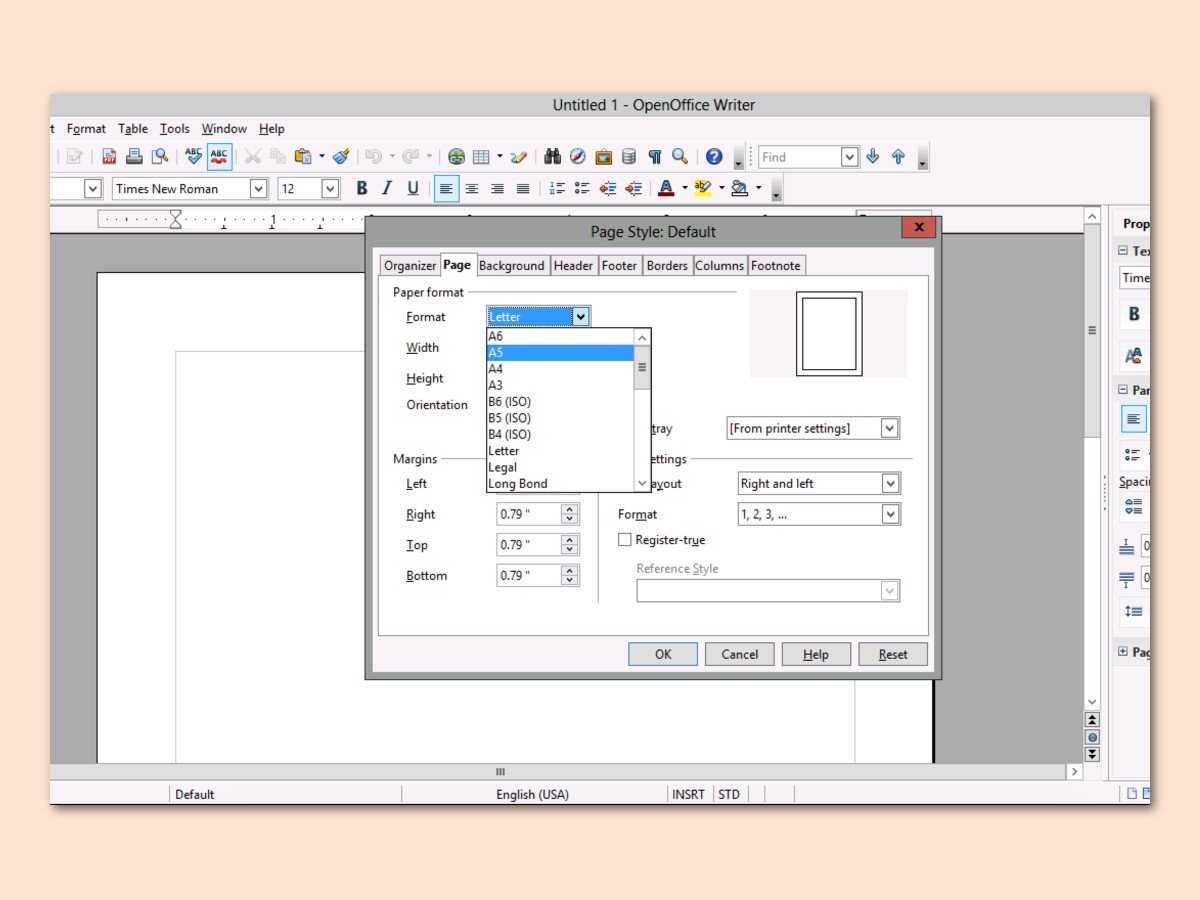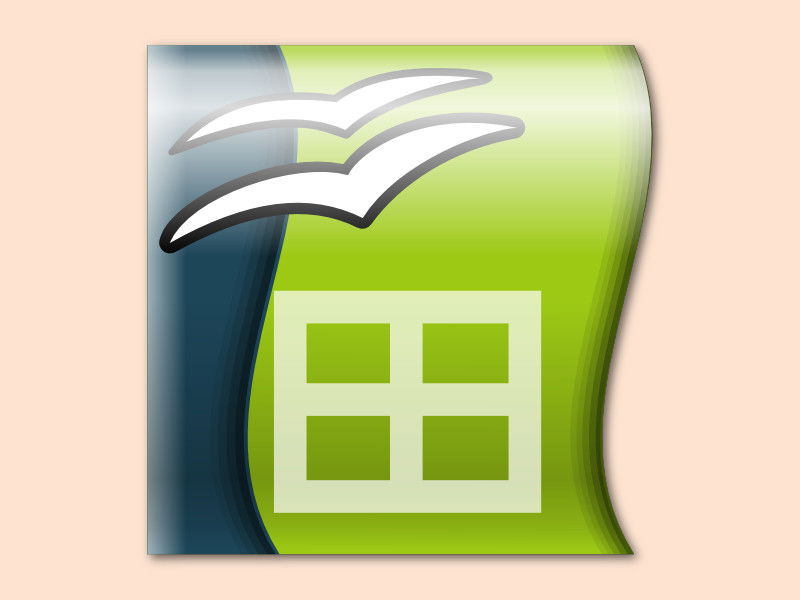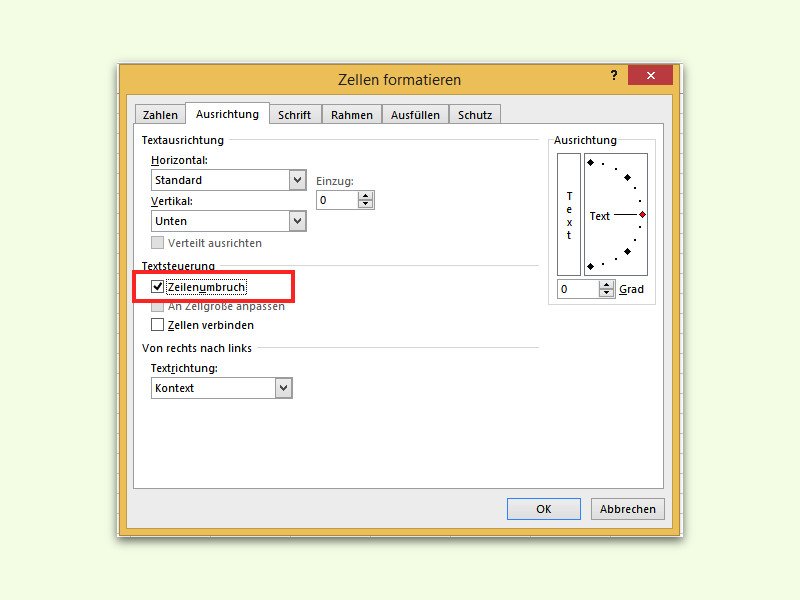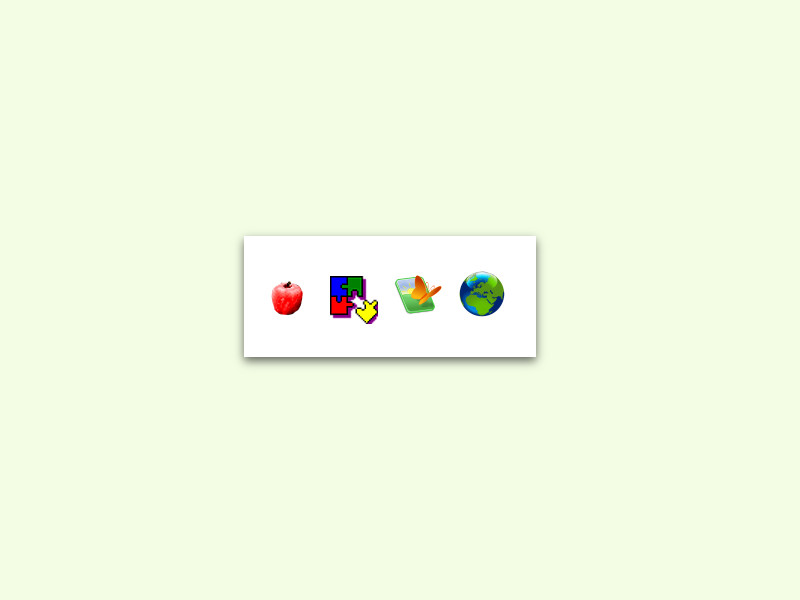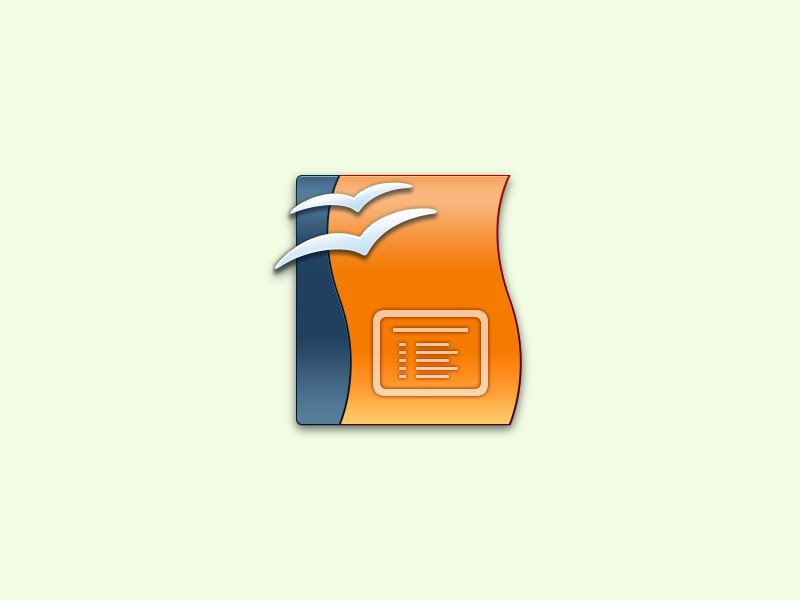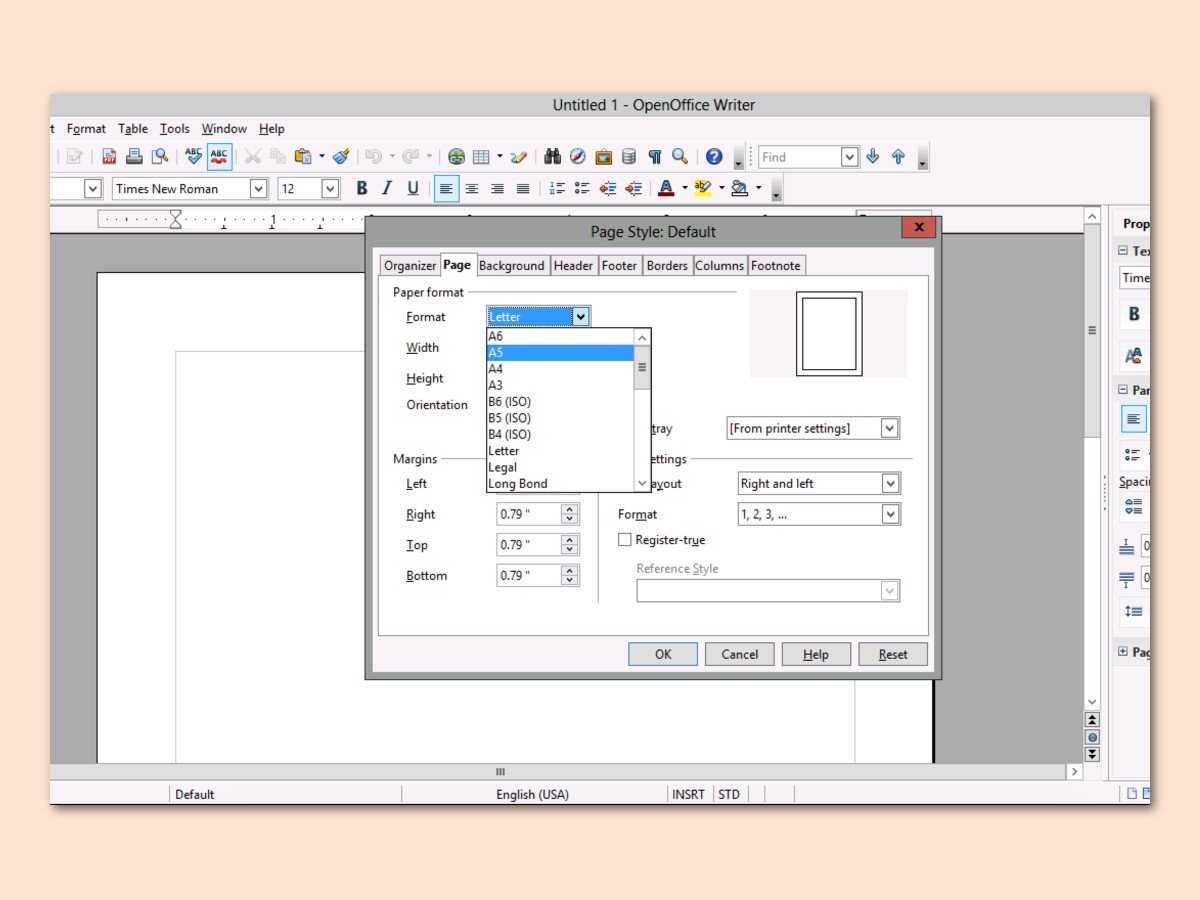
23.12.2017 | Office
Manchmal ist das DIN A4-Format einfach zu groß. In diesem Fall lässt sich Papier sparen, indem einfach im nur halb so großen A5-Format gedruckt wird. In OpenOffice Writer kann das Format mit wenigen Klicks geändert werden.
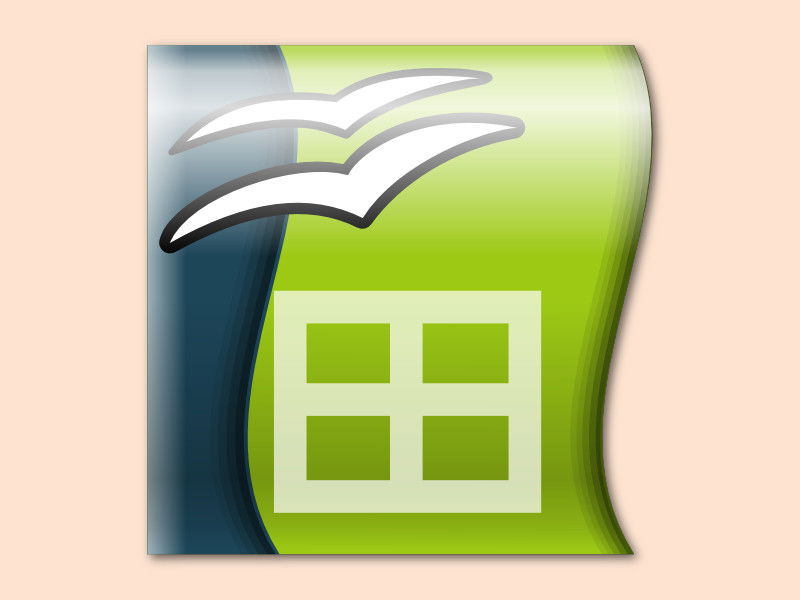
23.12.2017 | Office
Damit jeder auf den ersten Blick weiß, welche Daten in einer ausgedruckten Tabelle enthalten sind, sollte sie über eine Überschrift verfügen. In OpenOffice Calc können solche Überschriften etwa in die Kopfzeile der Seite gesetzt werden. Wir zeigen, wie das geht.

18.05.2017 | Office
Bei der Arbeit an Dokumenten stellt man oft später fest, dass eine frühere Formulierung doch besser war. Dumm nur, wenn die Rückgängig-Funktion den Text nicht mehr gespeichert hat. Dafür gibt es die Funktion zum Nachverfolgen von Änderungen – auch in OpenOffice.org.
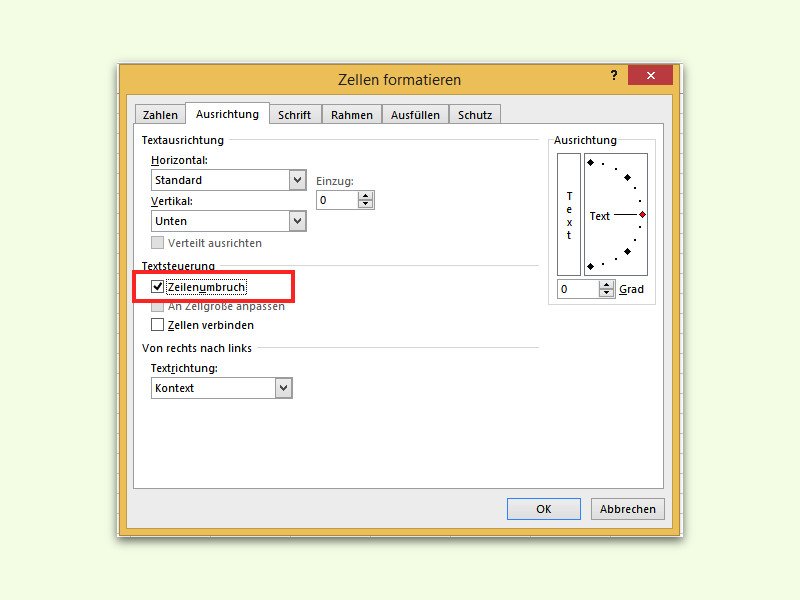
31.12.2016 | Tipps
Tabellen können kurze und längere Inhalte aufnehmen. Passt ein Text nicht gut in eine Zelle, aktiviert man am besten den Zeilen-Umbruch und macht die Spalte dann schmaler.
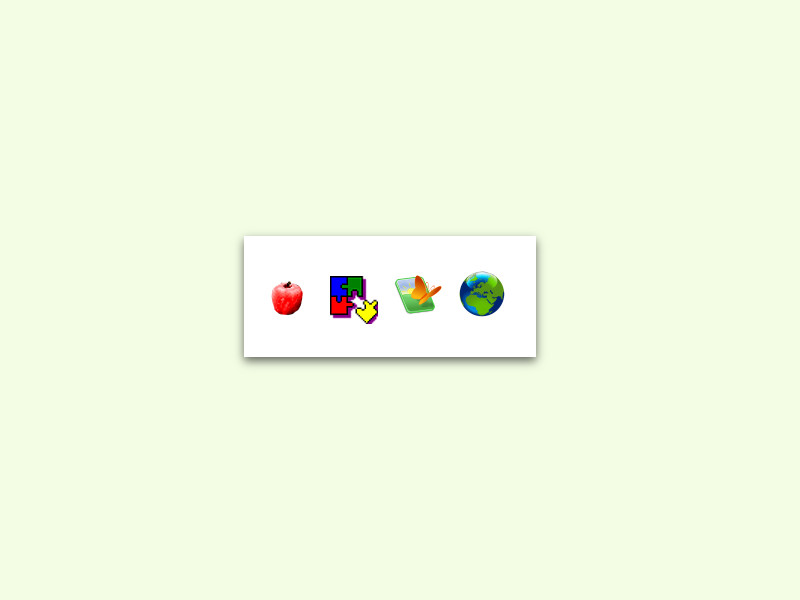
03.04.2016 | Tipps
Sehr viele kennen die neue Generation „Kopf unten“. Das ist auch schon sehr gefährlich im Strassen-Verkehr, so passieren täglich sehr viel vermeidbare Unfälle.
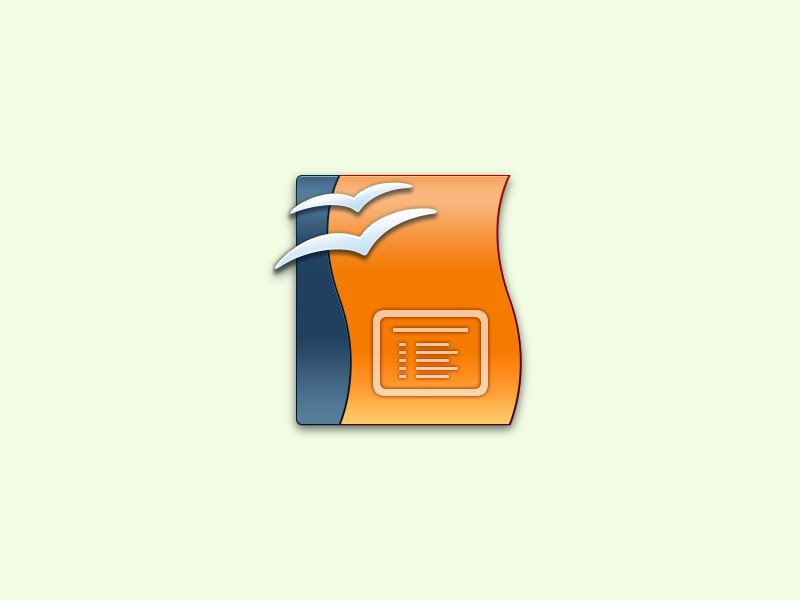
22.01.2016 | Tipps
Ähnlich wie bei PowerPoint bestehen auch Impress-Präsentationen aus einzelnen Folien. Wird eine neue Folie gebraucht, fügt man sie hinzu. Es gibt zwei Varianten zum Einfügen einer neuen Folie.

18.12.2015 | macOS
Neben *.docx ist *.odt ein verbreitetes Format für Textdateien. Meist von OpenOffice oder LibreOffice gespeichert, lassen sich solche Dokumente mit einem Trick auch in Word für Mac öffnen.